Comment tuer ou fermer tous les programmes en cours d'exécution dans Windows rapidement
Vous recherchez un utilitaire Windows gratuit que vous pouvez utiliser pour fermer rapidement tous les programmes en cours d'exécution dans Windows ? Cela peut être très utile, par exemple, lorsque vous devez arrêter tous les programmes en cours avant d'installer une nouvelle application. Je trouve cela assez ennuyeux car j'ai habituellement 10 applications différentes en cours d'exécution et je dois les fermer manuellement une par une, puis les rouvrir une fois que j'ai installé mon programme.
C'est là que deux utilitaires gratuits rendent le processus beaucoup plus simple. Close All et SmartClose sont à peu près les deux seuls programmes qui effectuent correctement cette action. Tout fermer semble faire un meilleur travail à la fermeture de toutes les applications que SmartClose, mais SmartClose a une fonctionnalité intéressante qui vous permet de restaurer les applications que vous aviez précédemment fermé. Vous devriez essayer les deux et décider lequel fonctionne le mieux pour vous.
Ferme tout
Fermer tout est un programme très simple et n'essaie pas de faire quelque chose de très ambitieux si ce n'est de fermer autant d'applications que possible. C'est aussi un programme plus récent et supporte donc Windows 32 et 64 bits. Une fois que vous l'installez et l'exécutez, il vous montrera une liste de tous les programmes en cours d'exécution.

Par défaut, toutes les applications sont sélectionnées, mais vous pouvez décocher une application si vous ne souhaitez pas la fermer. Cliquez simplement sur OK et vous avez terminé! À des fins de test, j'ai ouvert environ 10 à 15 programmes sur un PC Windows 7 et Close All a pu les fermer tous. Évidemment, votre ordinateur exécutera différentes applications et vos résultats peuvent varier, mais Fermez tout fait le meilleur travail pour fermer le plus grand nombre d'applications.
Comme je l'ai mentionné plus tôt, il est impossible de restaurer les applications que vous avez fermées en utilisant Fermer tout. Une autre mise en garde au programme est que si vous avez un programme ouvert avec des données non sauvegardées, le programme vous demandera si vous souhaitez enregistrer vos données. Tout fermer ne tue pas le processus dans cette instance, vous devez donc fermer manuellement cette application particulière. Ce même problème se produit également avec Smart Close même si il a une option pour tuer les programmes, il ne semble pas fonctionner correctement.
Smart Fermer
Avec SmartClose, le processus est un peu plus lent que Fermer tout, car il prend un instantané de tous vos programmes en cours d'exécution, de sorte que vous pouvez les restaurer plus tard. C'est en fait un programme très utile pour beaucoup de gens parce que vous pouvez démarrer 4 à 5 de vos applications préférées, puis enregistrer un instantané, que vous pouvez simplement restaurer à tout moment en utilisant le programme. Il peut même restaurer les fenêtres Explorer et Internet Explorer à leurs emplacements précédents sur l'écran.
Ainsi, au lieu d'avoir à cliquer sur 5 icônes différentes, etc., vous pouvez démarrer rapidement des applications en utilisant SmartClose. Une autre fonctionnalité vraiment intéressante à propos de SmartClose est que vous pouvez le configurer pour arrêter ou arrêter les services Windows également. Il vient en fait avec une liste de services qu'il considère comme fermable, mais vous pouvez ajouter ou soustraire si vous savez ce que vous faites. Le programme essaye de ne pas être stupide en ne fermant pas les services dont Windows a besoin pour fonctionner, mais ce n'est pas parfait.
Une fois installé, vous pouvez commencer par créer un instantané et fermer tous les programmes, restaurer un instantané (restaurer des applications) ou modifier les paramètres du programme.
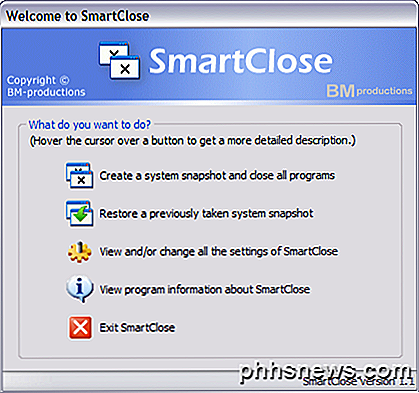
Sur l'écran suivant, vous verrez quelques cases à cocher qui vous permettent de décider des actions à entreprendre. Si vous voulez simplement arrêter les applications et ne pas vous soucier des instantanés et de la restauration, vous pouvez décocher les cases appropriées. Vous pouvez également empêcher le programme de fermer les fenêtres IE et de désactiver les services Windows. Personnellement, je désélectionne toujours la case Arrêter les services Windows car elle désactive par défaut deux services que je ne désactiverais pas normalement. Vous pouvez modifier cette liste en accédant aux paramètres de service, que j'explique plus loin.
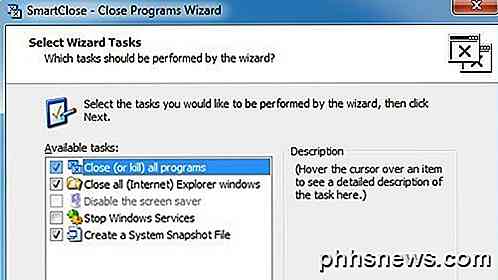
Cliquez sur Suivant pour accéder à l'écran Programmes protégés, ce qui est également utile pour ce programme car, contrairement à Tout fermer, qui vous permet de choisir les programmes à fermer, SmartClose tente de tout fermer. Sur mon système, il a essayé de fermer certains processus que je ne voulais pas fermer. Dans ce cas, vous devez ajouter le processus à la liste des programmes protégés afin qu'il ne soit pas arrêté.
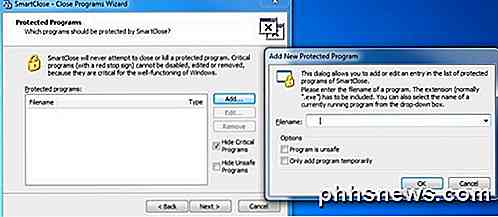
Lorsque vous cliquez sur Suivant, SmartClose se met au travail et commence à fermer tous vos programmes. Encore une fois, comme avec Tout fermer, si un fichier est ouvert dans un programme et qu'il n'est pas enregistré, vous serez invité à enregistrer le fichier, auquel cas vous devrez cliquer manuellement sur ce bouton.
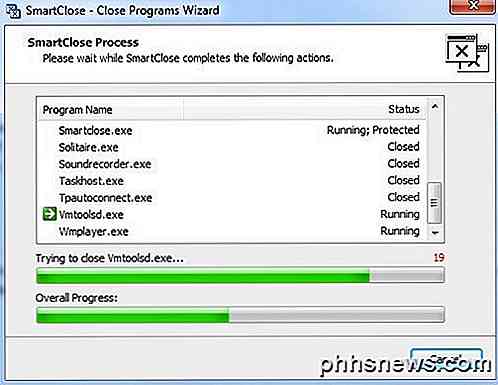
Dans l'ensemble, il a été possible de fermer tous les programmes de mon test, mais cela a pris presque une minute, alors que Fermer tout a été fait en 2 secondes. J'ai également essayé de restaurer l'instantané après que j'ai fini et les résultats étaient plutôt bons. Il a réussi à restaurer environ 11 programmes sur 14. Pour une raison quelconque, il ne pouvait pas restaurer trois processus et je ne sais pas pourquoi. Le programme a également un bon nombre d'options de configuration comme montré ci-dessous:
Options générales
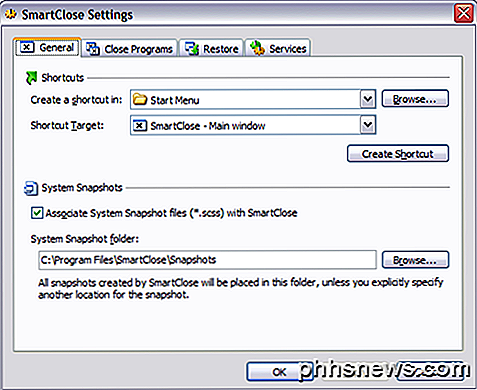
Fermer les programmes
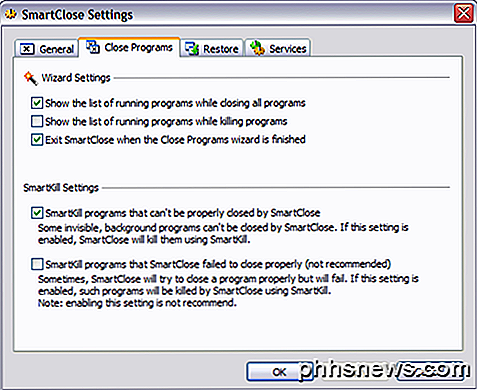
SmartClose a une option pour tuer les programmes qu'il ne peut pas fermer correctement, mais il ne semble pas fonctionner sur les programmes avec des fichiers ouverts et des données non sauvegardées.
Restaurer les paramètres
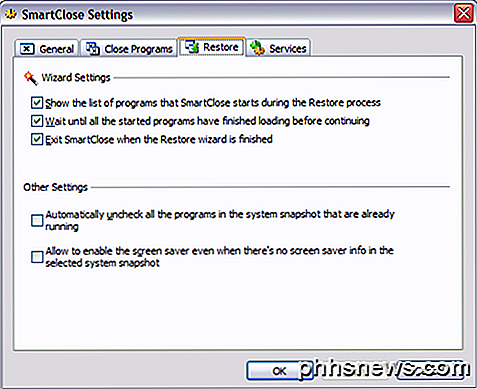
Paramètres du service
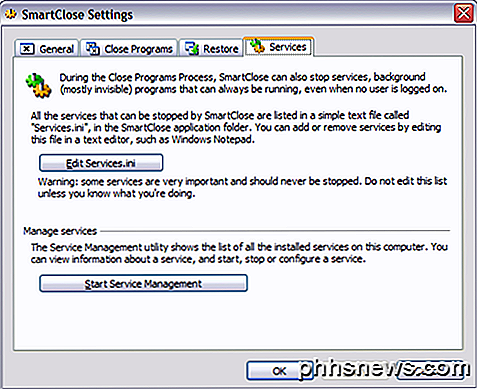
Si vous gardez ce paramètre activé, c'est une bonne idée de cliquer sur Modifier Services.ini et d'ajouter / supprimer des services. Par défaut, il arrête le bureau à distance, Windows Time et quelques autres services que je ne veux pas désactiver sur mon système. Je recommande de décocher cette option lors de l'exécution du programme pour un usage personnel. Cependant, si vous êtes dans un environnement informatique avec beaucoup de vos propres services, cette option est vraiment utile.
Ce sont donc les deux programmes les mieux adaptés pour fermer rapidement des applications sous Windows. Chacun a ses propres avantages et inconvénients, alors essayez les deux avant d'en choisir un. Si vous avez des questions, postez un commentaire. Prendre plaisir!

Comment signer des documents et marquer des pièces jointes dans iOS Mail
À Partir de Mac OS X Yosemite, vous pouvez marquer les pièces jointes, y compris les fichiers PDF et les fichiers image, dans Apple Mail sur Mac , faisant de Mail une application puissante de productivité. Maintenant, cette fonctionnalité est également disponible dans l'application iOS Mail. Cela signifie que vous pouvez ajouter votre signature à un document, prendre des notes sur un document ou une image, et marquer le fichier comme bon vous semble - le tout dans le Mail app.

Windows 10 ajoute un peu plus à la barre des tâches: vous pouvez maintenant rechercher (ou utiliser Cortana) sans appuyez sur le bouton Démarrer, et vous pouvez cliquer sur un bouton "Vue des tâches" pour voir toutes vos fenêtres. Vous ne voulez pas qu'ils prennent de la place? Voici comment les cacher.



